문제
문제: Windows 7에서 80248015 오류를 수정하는 방법은 무엇입니까?
Windows 7에서 사용 가능한 업데이트를 확인할 수 없습니다. 컴퓨터를 다시 시작하고 문제 해결사를 실행하고 scf /scannow 명령을 실행했습니다. 그러나 여전히 80248015 오류가 발생합니다. 어떻게 고칠 수 있습니까?
해결 답변
Windows 7 사용자가 Microsoft 포럼에서 Windows 7 업데이트 오류 80248015에 대해 보고하기 시작했습니다.[1] 12월 3일부터. 사용 가능한 업데이트를 확인한 후 두 가지 오류 메시지 중 하나를 수신합니다.
서비스가 실행되고 있지 않기 때문에 Windows Update는 현재 업데이트를 확인할 수 없습니다. 컴퓨터를 다시 시작해야 할 수도 있습니다.
또는
Windows에서 새 업데이트를 검색할 수 없습니다. 컴퓨터의 새 업데이트를 확인하는 동안 오류가 발생했습니다. 오류 발견: 코드 80248015. Windows 업데이트에서 알 수 없는 오류가 발생했습니다.
그러나 시스템을 다시 시작하고 문제 해결사를 실행해도 도움이 되지 않습니다. 문제는 만료된 것과 관련이 있는 것 같습니다. authcab.cab 에 있는 파일 C:\\Windows\\SoftwareDistribution\\AuthCabs\\authcab.cab 예배 규칙서.[2] 이 파일에는 권한 부여.xml 2017년 12월 3일 11:59:25 PST에 만료된 파일입니다.
Windows 7에서 80248015 오류를 수정하기 위해 Microsoft는 만료된 CAB 파일에 대한 업데이트를 릴리스해야 합니다.[3] 그동안 온라인 커뮤니티에서 제공하는 두 가지 방법을 시도하여 일시적으로 문제를 해결할 수 있습니다.
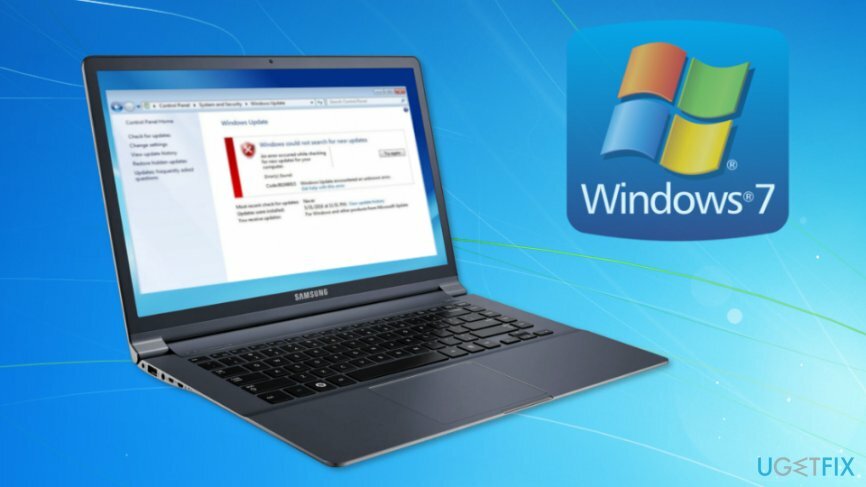
Windows 7에서 80248015 오류를 수정하는 데 도움이 될 수 있는 두 가지 방법
손상된 시스템을 복구하려면 라이센스 버전을 구입해야 합니다. 이미지 변경 이미지 변경.
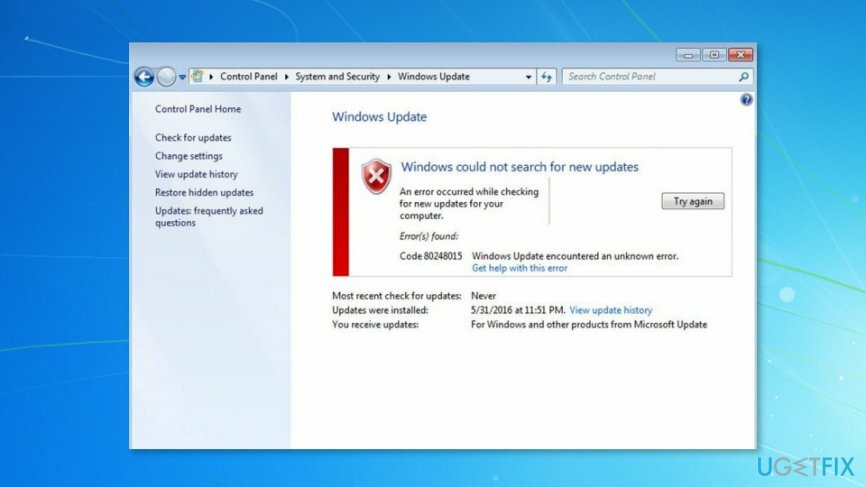
Microsoft는 문제에 대한 공식 솔루션을 제공하지 않았습니다. 그러나 컴퓨터 사용자 및 IT 전문가는 다른 방법을 시도하고 업데이트 오류를 일시적으로 수정하는 것이 좋습니다. 불행히도 모든 Windows 7 사용자가 이 두 가지 방법을 사용하여 업데이트 문제를 해결할 수 있는 것은 아닙니다.
방법 1. 컴퓨터 시간 변경 및 Windows 업데이트 실행
손상된 시스템을 복구하려면 라이센스 버전을 구입해야 합니다. 이미지 변경 이미지 변경.
Windows 7 업데이트 오류 80248015는 2017년 12월 3일 11:59:25 PST에 만료되는 authorization.xml 파일을 포함하는 CAB 파일에 의해 트리거됩니다. 따라서 사용자가 12월 3일 이후에 오류에 대해 보고하기 시작한 이유를 설명합니다. 이 파일은 만료되어 업데이트할 수 없습니다.
회사에서 이 파일에 서명하고 다른 누구도 만료 날짜를 변경할 수 없기 때문에 Microsoft는 오류에 대한 장기적인 솔루션을 제공해야 합니다. 그러나 사용자는 컴퓨터의 시간을 변경하고 Windows Update를 실행하는 것이 좋습니다.
- 에서 시계를 클릭하십시오. 작업 표시줄.
- 고르다 "날짜 및 시간 설정 변경" 팝업 창에서 옵션.
- 대화 상자에서 "날짜 및 시간 변경..." 단추.
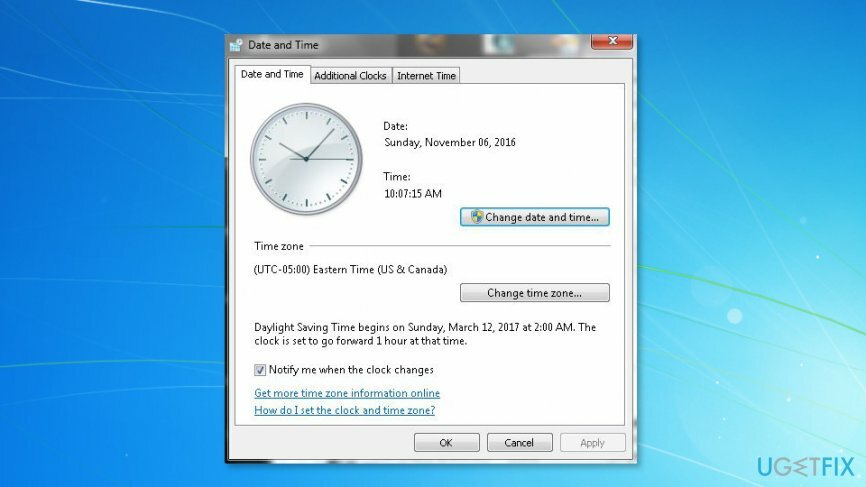
- 시간을 2017년 12월 2일로 설정합니다.
- 딸깍 하는 소리 확인 변경 사항을 저장합니다.
방법 2. "Windows 업데이트 변경 설정" 변경
손상된 시스템을 복구하려면 라이센스 버전을 구입해야 합니다. 이미지 변경 이미지 변경.
일시적으로 문제를 해결하는 데 도움이 될 수 있는 또 다른 방법은 "Windows 업데이트 변경 설정"을 변경하는 것입니다. "Windows를 업데이트할 때 Microsoft 제품에 대한 업데이트를 제공하고 새로운 선택적 Microsoft 소프트웨어를 확인하십시오"에서 체크를 제거하려면 기입:
- 딸깍 하는 소리 시작 그리고 가다 제어판.
- 이동 시스템과 보안>윈도우 업데이트>설정 변경.
- 찾아보다 마이크로소프트 업데이트 부분. 아래에서 볼 것 "Microsoft 제품에 대한 업데이트를 제공하고 Windows를 업데이트할 때 새로운 선택적 Microsoft 소프트웨어" 기입. 이 옵션을 선택 취소합니다.
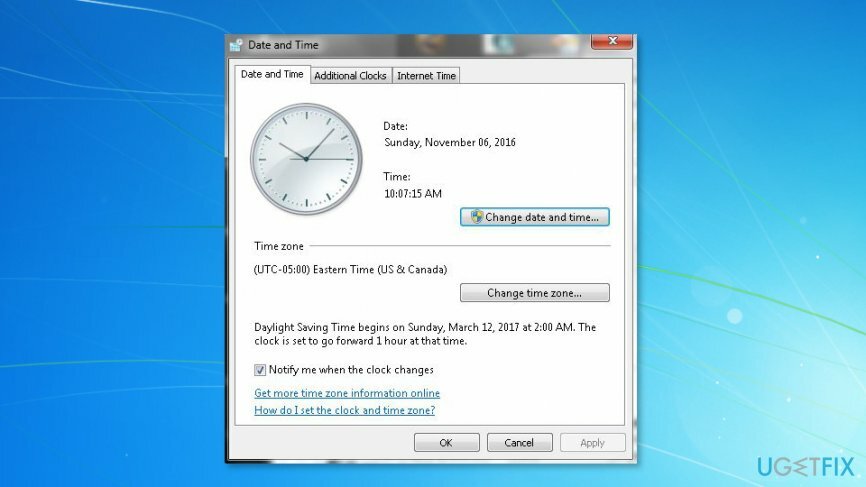
- 딸깍 하는 소리 확인 변경 사항을 저장합니다.
경고:
- 일부 컴퓨터 사용자는 설정에서 "Microsoft 제품 업데이트 제공 및 Windows 업데이트 시 새로운 선택적 Microsoft 소프트웨어 확인" 옵션을 찾을 수 없다고 보고합니다.
- 다른 사용자는 이 방법으로 인해 Windows의 흰색 화면이나 모래 시계 루프가 발생했다고 보고합니다.
이 두 가지 방법 모두 Microsoft에서 공식적으로 제안한 것이 아니라는 점을 지적하고 싶습니다. 따라서 효과가 없을 수 있습니다. 그러나 문제를 해결하는 다른 방법을 찾으면 알려주시면 곧 기사를 업데이트하겠습니다. 한편, Microsoft가 만료된 CAB 파일을 업데이트할 때까지 기다려야 합니다.
자동으로 오류 복구
ugetfix.com 팀은 사용자가 오류를 제거하기 위한 최상의 솔루션을 찾도록 돕기 위해 최선을 다하고 있습니다. 수동 수리 기술로 어려움을 겪고 싶지 않다면 자동 소프트웨어를 사용하십시오. 모든 권장 제품은 당사 전문가의 테스트 및 승인을 거쳤습니다. 오류를 수정하는 데 사용할 수 있는 도구는 다음과 같습니다.
권하다
지금 그것을 할!
수정 다운로드행복
보장하다
지금 그것을 할!
수정 다운로드행복
보장하다
Reimage를 사용하여 오류를 수정하지 못한 경우 지원 팀에 도움을 요청하십시오. 귀하의 문제에 대해 알아야 한다고 생각하는 모든 세부 정보를 알려주십시오.
특허 받은 이 수리 프로세스는 사용자 컴퓨터에서 손상되거나 누락된 파일을 대체할 수 있는 2,500만 구성 요소의 데이터베이스를 사용합니다.
손상된 시스템을 복구하려면 라이센스 버전을 구입해야 합니다. 이미지 변경 맬웨어 제거 도구.

완전히 익명을 유지하고 ISP와 정부가 감시 당신에, 당신은 고용해야 개인 인터넷 액세스 VPN. 모든 정보를 암호화하여 완전히 익명으로 유지하면서 인터넷에 연결할 수 있고 추적기, 광고 및 악성 콘텐츠를 방지할 수 있습니다. 가장 중요한 것은 NSA 및 기타 정부 기관이 뒤에서 수행하는 불법 감시 활동을 중단하는 것입니다.
컴퓨터를 사용하는 동안 예기치 않은 상황이 언제든지 발생할 수 있습니다. 전원 차단으로 인해 컴퓨터가 꺼지거나, 죽음의 블루 스크린(BSoD)이 발생할 수 있습니다. 또는 잠시 자리를 비웠을 때 임의의 Windows 업데이트가 컴퓨터에 발생할 수 있습니다. 분. 결과적으로 학업, 중요한 문서 및 기타 데이터가 손실될 수 있습니다. 에게 다시 덮다 손실된 파일, 당신은 사용할 수 있습니다 데이터 복구 프로 – 하드 드라이브에서 아직 사용할 수 있는 파일의 복사본을 검색하여 빠르게 검색합니다.